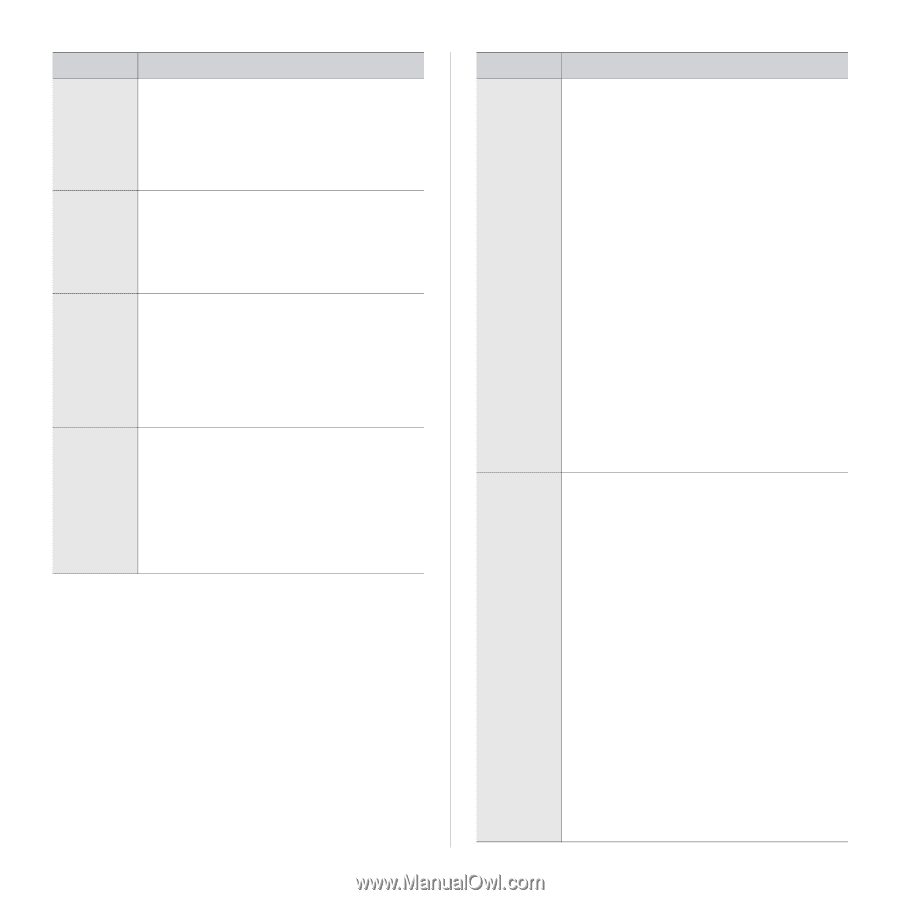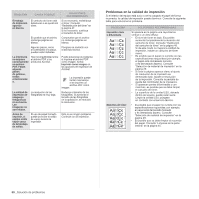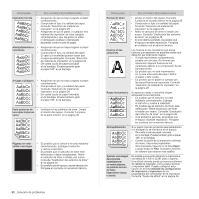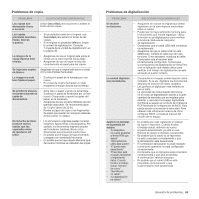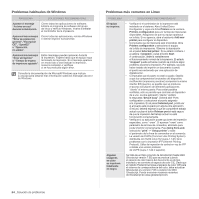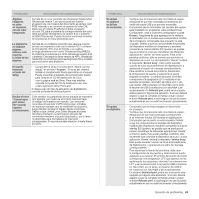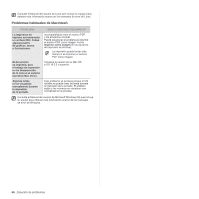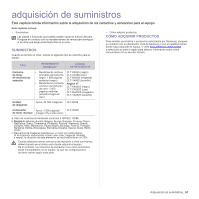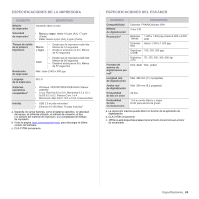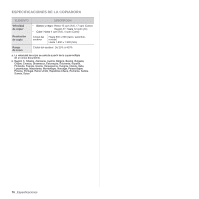Samsung CLX 3175FN User Manual (SPANISH) - Page 167
file cuando, un documento.
 |
UPC - 635753710281
View all Samsung CLX 3175FN manuals
Add to My Manuals
Save this manual to your list of manuals |
Page 167 highlights
PROBLEMA SOLUCIONES RECOMENDADAS Algunas imágenes en color se imprimen con un color inesperado. Se trata de un error conocido de Ghostscript (hasta GNU Ghostscript versión 7.xx) que se produce cuando el espacio de color básico del documento es de tipo color RGB indexado y se convierte al espacio de color CIE. Dado que el método PostScript emplea el espacio de color CIE para el sistema de correspondencia del color, debe actualizar Ghostscript a la versión 8.xx o posterior de GNU Ghostscript. Puede encontrar versiones recientes de Ghostscript en www.ghostscript.com. La impresora no imprime páginas enteras, sólo imprime la mitad de las páginas. Se trata de un problema conocido que aparece cuando se usa una impresora color con la versión 8.51 o anterior de Ghostscript, SO Linux de 64 bits, y se explica en bugs.ghostscript.com como Ghostscript Bug 688252. El problema se soluciona con AFPL Ghostscript versión 8.52 o posterior. Descargue la última versión de AFPL Ghostscript desde http://sourceforge.net/projects/ghostscript/ e instálela para solucionar este problema. No puedo escanear a través del Gimp. • Compruebe si Gimp Front-end tiene "Xsane: Device dialog." en el menú "Acquire". Si no es así, deberá instalar el complemento Xsane para Gimp en el equipo. Puede encontrar el paquete del complemento Xsane para Gimp en el CD de distribución de Linux o en la página web de Gimp. Para más detalles, consulte la Ayuda del CD de distribución de Linux o de la aplicación Gimp Front-end. Si desea usar otro tipo de aplicación de digitalización, consulte la Ayuda de dicha aplicación. Recibo el error "Cannot open port device file" cuando imprimo un documento. Evite cambiar los parámetros de los trabajos de impresión (por ejemplo, por medio de LPR GUI) mientras haya un trabajo de impresión en marcha. Las versiones conocidas del servidor CUPS interrumpen el trabajo de impresión siempre que se modifican las opciones; luego intentan reiniciar el trabajo desde el principio. Debido a que Unified Linux Driver bloquea el puerto durante la impresión, la terminación abrupta del controlador mantiene el puerto bloqueado y, por lo tanto, no disponible para los trabajos de impresión subsiguientes. Si se produce esta situación, intente liberar el puerto. PROBLEMA SOLUCIONES RECOMENDADAS El equipo • Verifique que la impresora esté conectada al equipo. no aparece Asegúrese de que esté conectada correctamente por en la lista medio del puerto USB y de que esté encendida. de escáneres. • Compruebe que el controlador del escáner del equipo esté instalado en el sistema. Abra Unified Driver Configurator, vaya a Scanners configuration y pulse Drivers. Asegúrese de que aparezca en la ventana el controlador con un nombre que corresponda al nombre de la impresora. Compruebe que el puerto no esté ocupado. Debido a que los componentes funcionales del dispositivo multifunción (impresora y escáner) comparten la misma interfaz E/S (puerto), es posible que se produzca el acceso simultáneo de diferentes aplicaciones "cliente" al mismo puerto. Para evitar posibles conflictos, sólo se permite que controlen el dispositivo de a uno. La otra aplicación "cliente" recibirá la respuesta "device busy". Esto puede suceder cuando se inicia el procedimiento de digitalización, y aparecerá el cuadro de mensaje correspondiente. • Para identificar la causa del problema, deberá abrir la configuración de puertos y seleccionar el puerto asignado al escáner. El símbolo de puerto /dev/mfp0 corresponde a la designación LP:0 mostrada en las opciones de escáner, /dev/mfp1 se refiere a LP:1, etc. Los puertos USB comienzan en /dev/mfp4, por lo tanto, el escáner de USB:0 se relaciona con /dev/mfp4 y así sucesivamente. En Selected port, podrá ver si el puerto está ocupado por alguna otra aplicación. Si es así, deberá esperar a que se complete el trabajo actual o pulsar el botón Release port, si está seguro de que el puerto actualmente en uso no está funcionando correctamente. El equipo no digitaliza. • Compruebe que se haya cargado un documento en el equipo. • Verifique que la impresora esté conectada al equipo. Asegúrese de que esté conectada correctamente si se informan errores E/S durante el digitalización. • Compruebe que el puerto no esté ocupado. Debido a que los componentes funcionales del dispositivo multifunción (impresora y escáner) comparten la misma interfaz E/S (puerto), es posible que se produzca el acceso simultáneo de diferentes aplicaciones "cliente" al mismo puerto. Para evitar posibles conflictos, sólo se permite que controlen el dispositivo de a uno. La otra aplicación "cliente" recibirá la respuesta "device busy". Esto puede suceder cuando se inicia el procedimiento de digitalización, y aparecerá el cuadro de mensaje correspondiente. Para identificar la fuente del problema, debe abrir la configuración de los puertos y seleccionar el puerto asignado a su escáner. El símbolo del puerto /dev/mfp0 corresponde a la designación LP:0 que aparece en las opciones de los escáneres, /dev/mfp1 se relaciona con LP:1 y así sucesivamente. Los puertos USB comienzan en /dev/mfp4, por lo tanto, el escáner de USB:0 se relaciona con /dev/mfp4 y así sucesivamente. En el panel Selected port, podrá ver si el puerto está ocupado por alguna otra aplicación. Si es así, deberá esperar a que se complete el trabajo actual o pulsar el botón Release port, si está seguro de que el puerto actualmente en uso no está funcionando correctamente. Solución de problemas_ 65